Como filtrar por cor no excel?
No Excel, ao aplicar um filtro a uma coluna, você tem a opção de filtrar os valores com base na cor da fonte e na cor de fundo da célula . Esta opção já está disponível no filtro, você não precisa habilitar nada depois de aplicar um filtro.
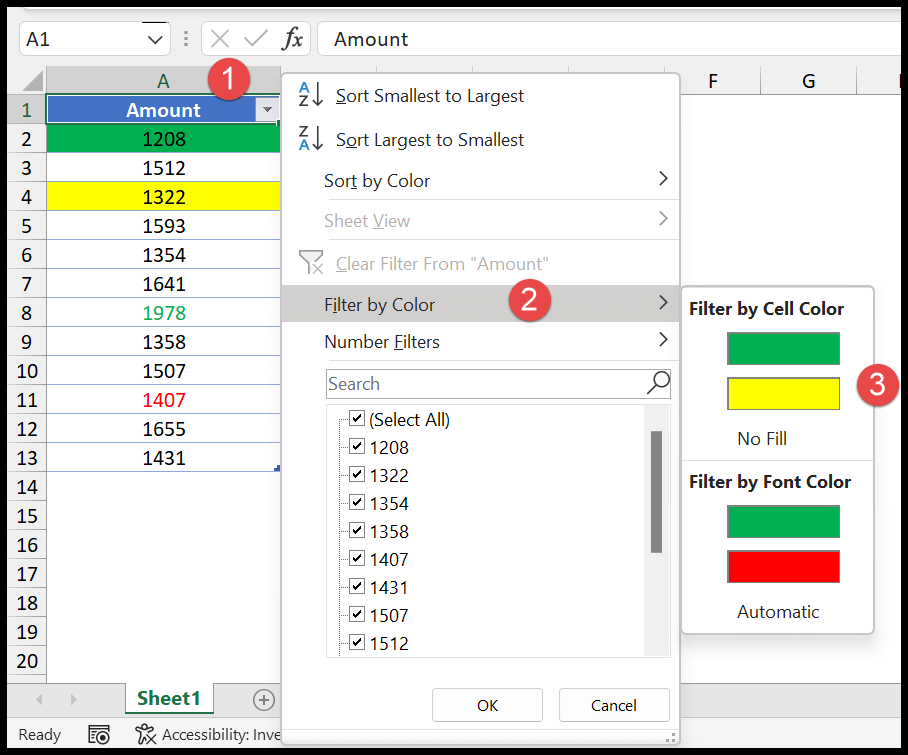
Etapas para filtrar uma coluna por cor no Excel
- Primeiro, aplique o filtro à coluna.
- Depois disso, clique no menu suspenso de filtro.
- Em seguida, vá até a opção “Filtrar por cor”.
- Ao final, escolha a cor que deseja escolher para aplicar o filtro.
Como eu disse, você tem duas maneiras de usar cores para filtrar valores:
- Por cor da célula
- Por cor da fonte
No exemplo a seguir, usamos a cor da fonte vermelha para aplicar o filtro. E possui valores de filtro que têm o vermelho como cor da fonte.
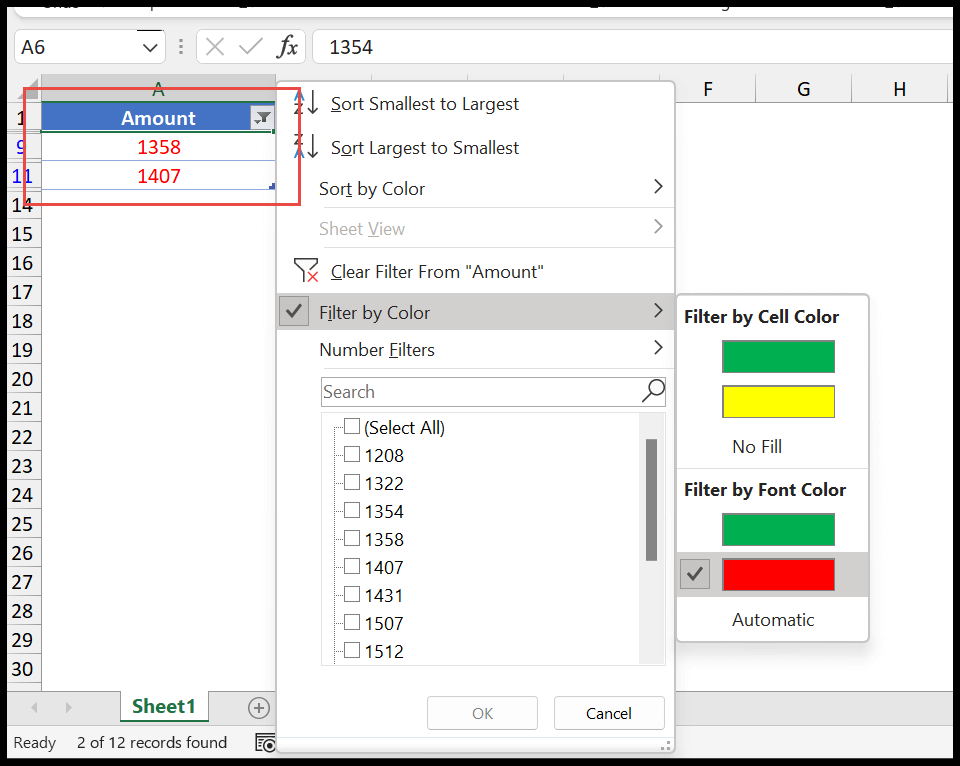
Da mesma forma, você pode filtrar com base na cor da célula. E no exemplo abaixo, usamos a cor amarela da célula para filtrar os valores.
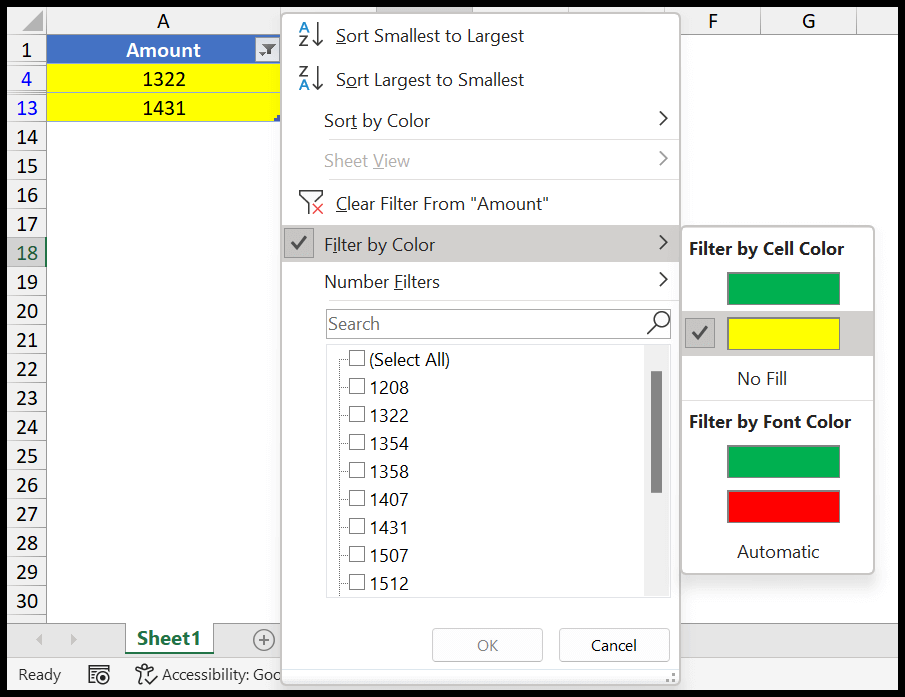
Ao abrir o “Filtrar por Cor” você tem a opção de filtrar células onde não há cor de célula ou cor de fonte.
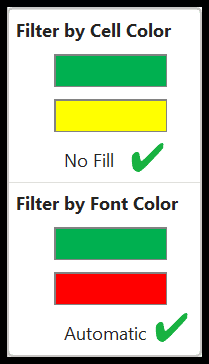
Filtrar por cor no menu de contexto
Suponha que você queira filtrar todas as células com base na cor da célula selecionada.

- Selecione a célula.
- Clique com o botão direito nele.
- Vá para a opção de filtro.
- Clique em “Filtrar por cor da célula selecionada”.
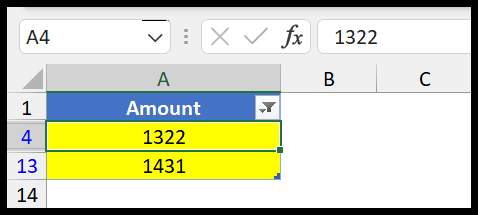
Da mesma forma, você pode filtrar células com base na cor da fonte da célula.
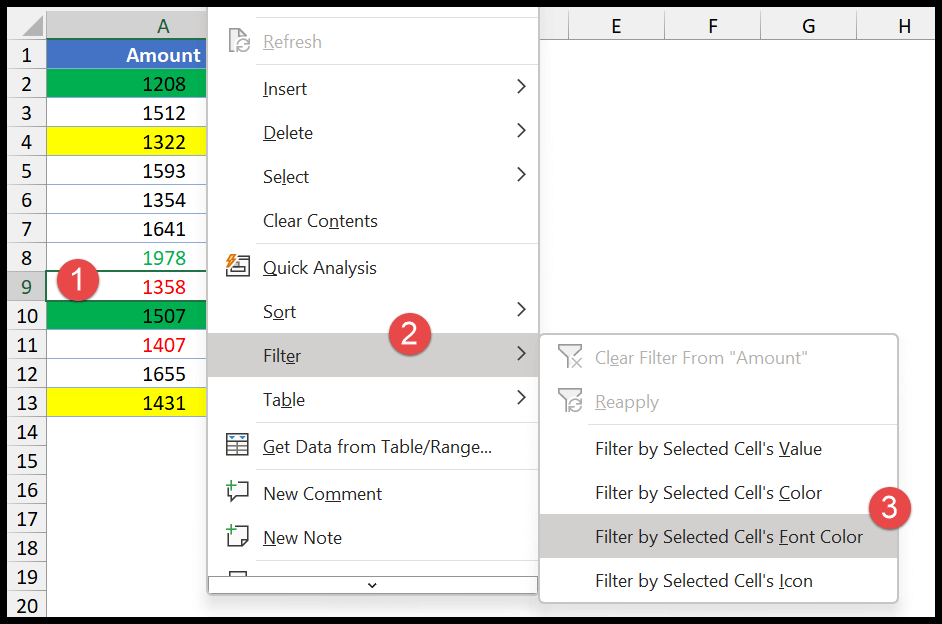
Use o “Filtrar por cor da fonte da célula selecionada”.
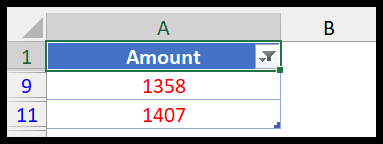
Comentários
- Você não pode aplicar um filtro baseado na cor da célula e na cor da fonte ao mesmo tempo em uma única cor. Apenas um tipo de filtro pode ser usado por vez.
- Você pode aplicar um filtro em várias colunas com base na fonte e na cor da célula. Por exemplo, você pode filtrar uma coluna com base na cor da fonte vermelha e filtrar a segunda coluna com base na cor da célula amarela.